一位网友在windows10系统电脑中安装office应用后,发现在桌面右键菜单新建选项中根本找不到新建office的几个选项(word、excel、powerpoint),这是怎样回事呢?在本文中笔记本之家小编就给我们分享下windows10右键新建无office选项的两种处理办法。
办法一:
1、在开始按钮上点击右键,选中【程序和功能】;
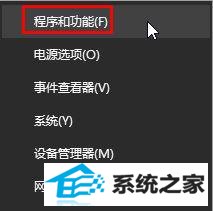
2、找到office 选项,点击右键,选中【更改】;
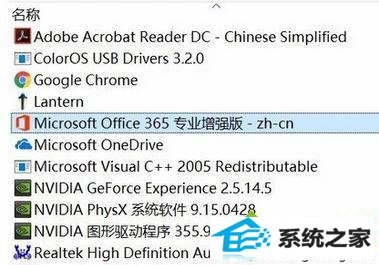
3、选中【快速修复】,打开“修复”耐心等待修复完成便可。

办法二:
1、按window键+R,写入regedit;
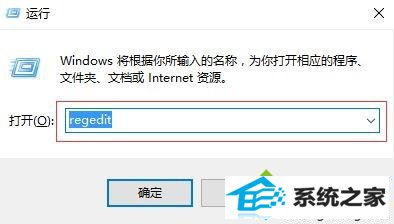
2、在左侧展开HKEY_CLAssEs_RooT,找到office中的文件对应得后缀首先设置word(excle的后缀为.xlsx和.xls,word的后缀为.docx和.doc,ppt的后缀为.pptx和.ppt);
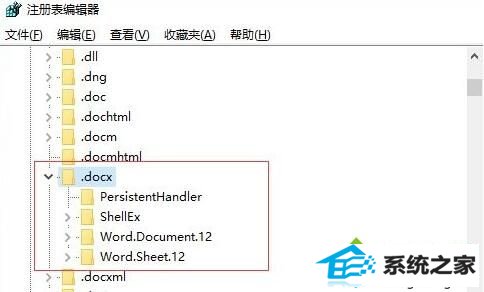
3、在.docx上鼠标右键→新建→项 ,将其命名为【word.sheet.12】;
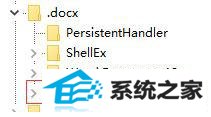
4、在word.sheet.12上点击右键,选中【新建】-【项】,命名为 shellnew ;

5、在shellnew项中创建 字符串值 ,名称为:Filename,无需写赋值数据 ;
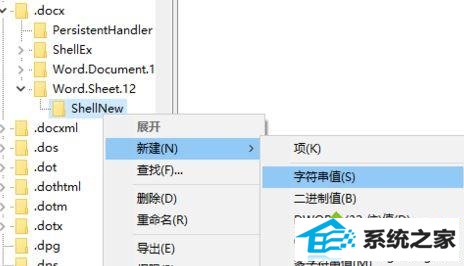
6、按照以上办法,咱们对ppT和Excel进行设置,Excel为:Excel.sheet.12、ppT为:powerpoint.show.12。
windows10右键新建无office选项的两种处理办法就为我们详解到这里了。有同样需求的朋友们,不妨也动手操作看看吧!
系统推荐
教程推荐
栏目推荐: w10 深度技术 系统之家win7纯净版 win10永久激活 系统下载 windows7系统 小白系统 windows10
专题推荐: w7旗舰版系统 联想系统 联想笔记本 windows8系统 xp系统下载纯净版 win10版本